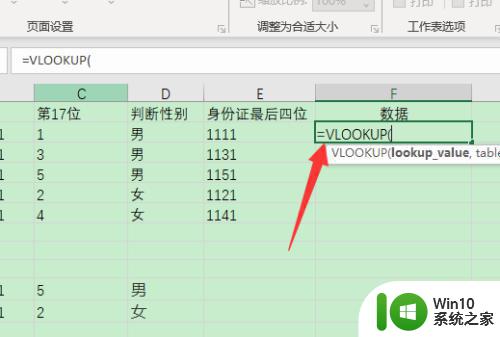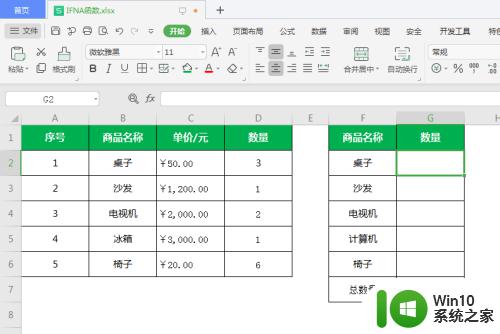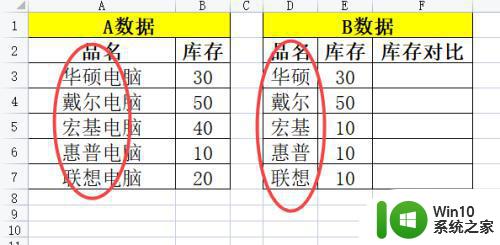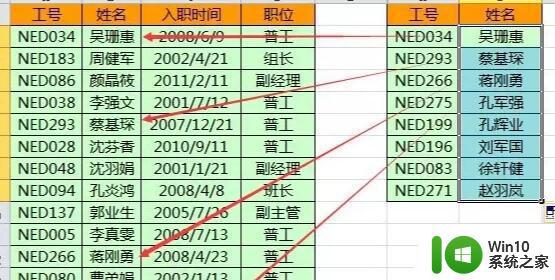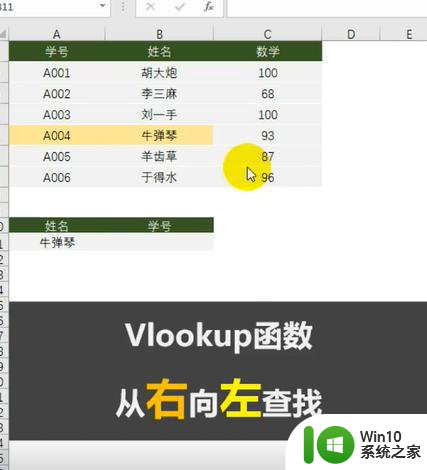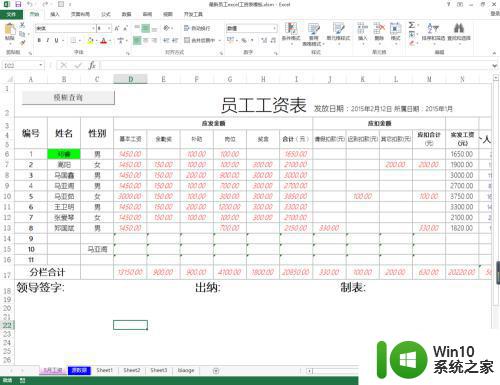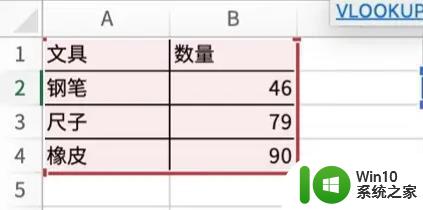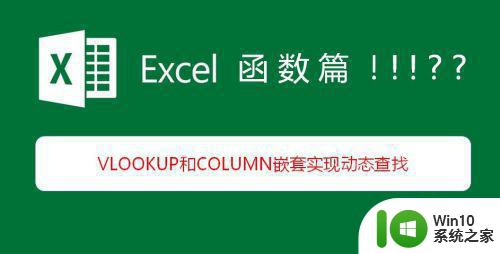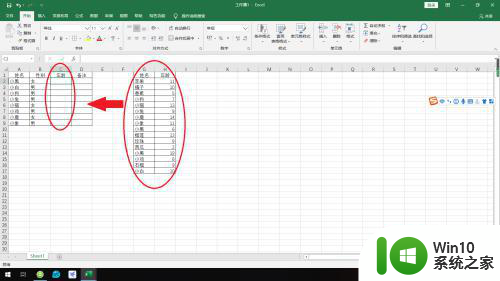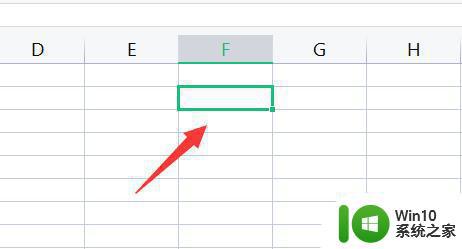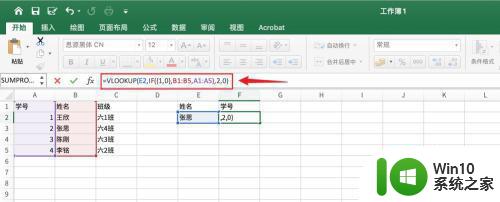vlookup函数精确查找的使用方法 vlookup函数精确查找的语法和用法详解
vlookup函数精确查找的使用方法,vlookup函数是Excel中一种常用的查找函数,它可以根据指定的搜索值,在一个给定的范围内进行精确查找,并返回相应的结果,该函数的语法和用法非常灵活,可以根据具体的需求进行调整和应用。通过vlookup函数,我们可以快速准确地找到所需数据,提高工作效率。在本文中我们将详细介绍vlookup函数的使用方法和语法,帮助读者更好地掌握这一功能强大的Excel函数。无论是初学者还是有一定经验的Excel用户,都能从本文中获得实用的技巧和知识,进一步提升自己在数据处理和分析方面的能力。
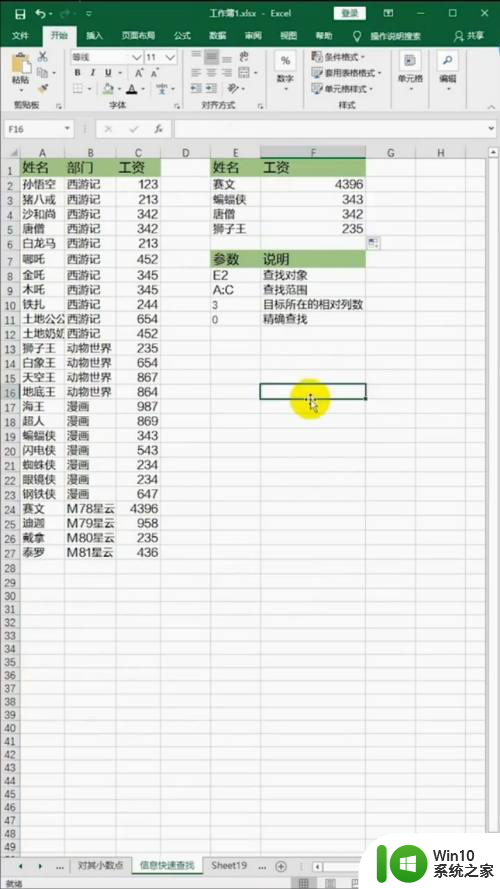
具体内容如下:
1、打开Excel表格,然后在单元格里输入函数:=VLOOKUP()。
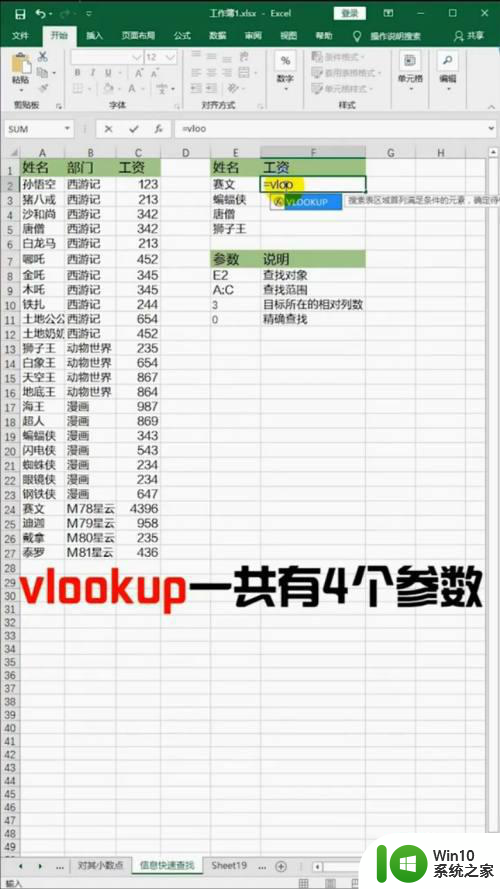
2、先点击旁边要查找的对象,然后再选中查找的范围,再输入阿拉伯数字3和0,完整的公式为:=VLOOKUP(E2,A:C,3,0)。
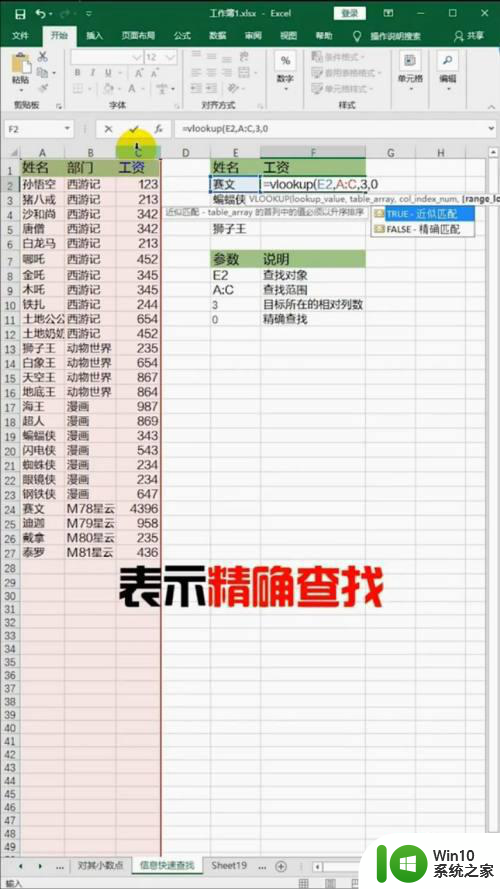
3、按回车键,鼠标放在单元格的右下角,双击填充即可完成。
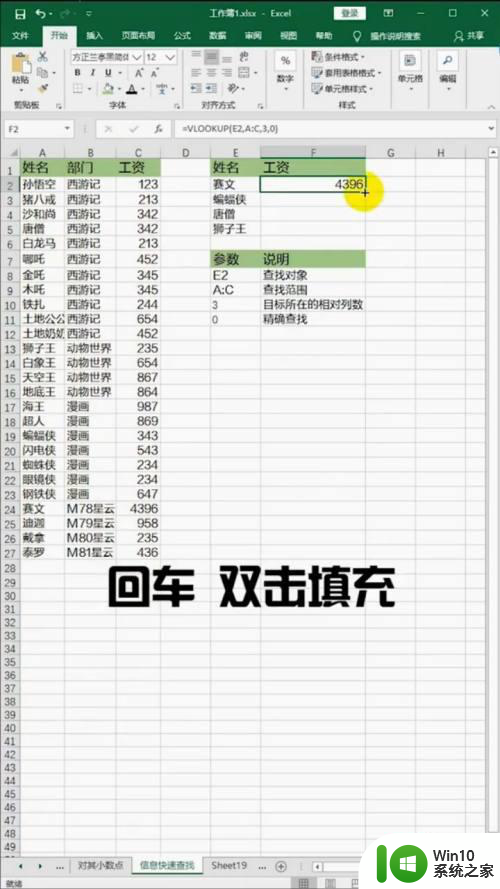
以上就是vlookup函数精确查找的使用方法的全部内容,如果还有不清楚的用户,可以参考以上小编的步骤进行操作,希望对大家有所帮助。